Trin-for-trin guide til at slette din Amazon-konto
Har du nogensinde følt behovet for at slette en konto og fjerne alle de tilknyttede oplysninger fra internettet? Årsagen kan være hvad som helst. Måske er du utilfreds med deres tjenester eller har fundet et bedre alternativ, eller du har simpelthen ikke brug for det længere. Nå, det er en klog ting at slette din konto(deleting your account) fra en platform, som du ikke længere ønsker at bruge. Dette er fordi det hjælper dig med at fjerne følsomme personlige oplysninger, økonomiske detaljer som en bankkonto, kortoplysninger, transaktionshistorik, præferencer, søgehistorik og en masse andre oplysninger. Når du har besluttet dig for at skille dig af med en eller anden service, er det bedre at rydde tavlen og ikke efterlade noget. Den bedste måde at gøre dette på er ved at slette din konto.
Det er dog ikke altid særlig nemt at gøre det. Nogle virksomheder har en kompliceret proces, der bevidst er udformet for at gøre det vanskeligt at slette en brugerkonto. Amazon er et sådant firma. Det er meget nemt at oprette en ny konto og tager kun et par klik, men det er lige så svært at slippe af med en. Mange mennesker ved ikke, hvordan man sletter deres Amazon- konto, og det er fordi Amazon ikke ønsker, at du skal vide det. I denne artikel vil vi tage dig trin-for-trin gennem hele processen med at slette din Amazon - konto.

Hvad er konsekvenserne af at slette din Amazon-konto?(What are the consequences of deleting your Amazon Account?)
Før du går videre og sletter din konto, skal du forstå, hvad dette betyder, og hvad der ville være resultatet af din handling. Som tidligere nævnt vil sletning af din Amazon -konto fjerne alle dine oplysninger, transaktionshistorik, præferencer, gemte data osv. Det vil grundlæggende slette registreringerne af al din historie med Amazon . Det vil ikke længere være synligt for dig eller nogen andre, hvilket inkluderer Amazon- ansatte. Hvis du ønsker at komme tilbage på Amazon senere, bliver du nødt til at oprette en ny konto fra bunden, og du vil ikke være i stand til at få dine tidligere data tilbage.
Udover det mister du også adgangen til andre apps og tjenester, der er knyttet til din Amazon- konto. Som du ved, er mange tjenester som Audible , Prime Video , Kindle osv. knyttet til din Amazon - konto, og sletning af din konto vil føre til annullering af alle disse tjenester . Nedenfor er en liste over tjenester, der ikke længere vil fungere:(. Given below is a list of services that won’t be functional anymore:)
1. Der er en masse andre sider og apps, der er linket til og bruger din Amazon- konto. Hvis du sletter din konto, vil du ikke længere kunne bruge dem. Websteder som Kindle , Amazon Mechanical Turks , Amazon Pay , Author Central , Amazon Associates og Amazon Web- tjenester er de websteder, som du ikke vil være i stand til at bruge.
2. Hvis du havde brugt Amazon Prime Video , Amazon -musik eller andre multimedieunderholdningsplatforme og havde gemt indhold som billeder eller videoer, så ville du ikke være i stand til at få adgang til dem længere. Alle disse data slettes permanent.
3. Du vil ikke være i stand til at få adgang til din transaktionshistorik, gennemgå tidligere ordrer, håndtere refusioner eller returneringer. Det vil også slette alle dine finansielle oplysninger som dine kortoplysninger.
4. Du vil også miste adgangen til anmeldelser, kommentarer eller diskussioner, som du har lavet på enhver Amazon -platform.
5. Alle dine digitale kreditsaldi i forskellige apps og tegnebøger(wallets) , som inkluderer gavekort og værdibeviser, vil ikke længere være tilgængelige.
Derfor er det tilrådeligt at slippe af med eventuelle løse ender, du har, før du sletter din Amazon- eller DoorDash-konto(deleting your Amazon or DoorDash account) . Dette ville betyde at sikre, at du gemmer dine vitale oplysninger et andet sted og også lukker alle dine åbne ordrer. Løs alle returnerings- og refusionsrelaterede problemer og overfør også dine penge fra Amazon Pay digital tegnebog. Når alt er gjort, skal du fortsætte til næste fase af sletning af din konto. Følg nedenstående trin for at slette din Amazon- konto.
Sådan sletter du din Amazon-konto?(How to Delete Your Amazon Account?)
Trin 1: Log ind på din Amazon-konto(Step 1: Log in to Your Amazon Account)
Den første ting du skal gøre er at logge ind på din konto(log in to your account) . Enhver kontorelateret handling, herunder sletning af den, kræver, at du først logger ind. Dette er den eneste måde, hvorpå du kan få adgang til mulighederne for at slette din konto.
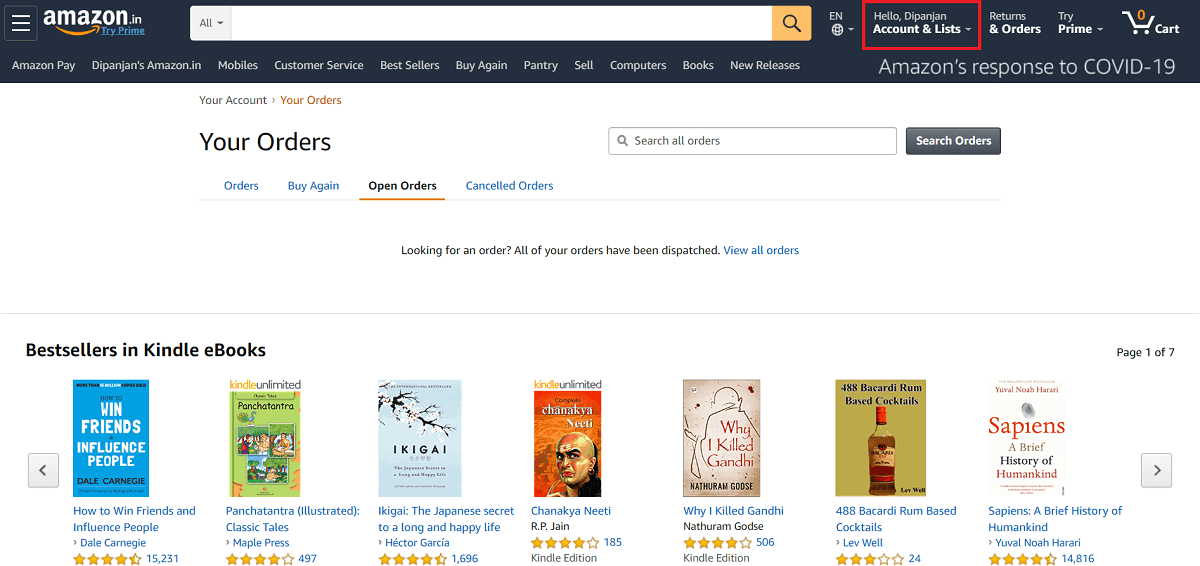
Trin 2: Luk alle åbne ordrer(Step 2: Close all Open Order)
Du kan ikke slette din konto, hvis du har en åben ordre. (You cannot delete your account if you have an open order.)En åben ordre er en ordre, der stadig er under behandling og endnu ikke er blevet leveret. Det kan også være en anmodning om returnering/ombytning/refusion, som er i gang i øjeblikket. For at lukke åbne ordrer: –
1. Klik på fanen Ordrer(Orders tab) .

2. Vælg nu muligheden Åbn ordrer(Open Orders) .
3. Hvis der er åbne ordrer, skal du klikke på knappen for anmodning om annullering(request cancellation button) .
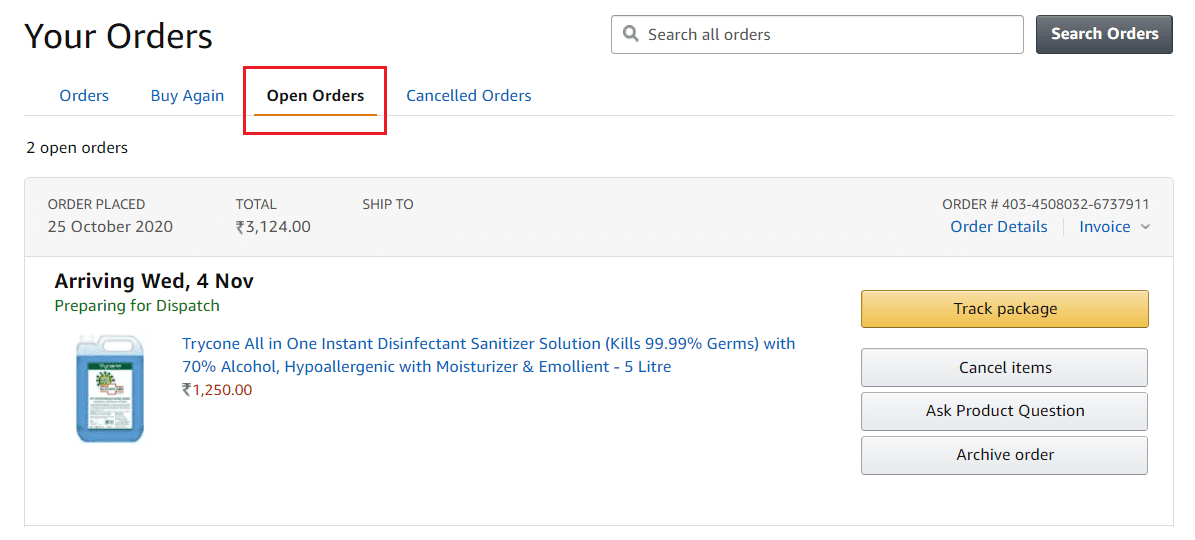
Læs også: (Also Read:) 10 bedste juridiske websteder til at downloade gratis musik(10 Best Legal Websites To Download Free Music)
Trin 3: Gå til Hjælp-sektionen(Step 3: Go to the Help Section)
Der er ingen direkte mulighed for at slette din Amazon- konto. Den eneste måde, hvorpå du kan gøre det, er gennem hjælpesektionen. Du skal tale med Amazons(Amazon) kundeservice for at slette din konto, og den eneste måde at kontakte dem på er gennem hjælpesektionen.
1. Gå til bunden af siden(bottom of the page) .
2. Du finder hjælpemuligheden(help option) til allersidst i nederste højre side.
3. Klik på indstillingen Hjælp(Help option) .

4. Du vil se en masse muligheder. Klik nu på indstillingen Brug for mere hjælp,(Need more help option) som er lige i slutningen af listen, eller naviger til Kundeservice( Customer Service) nederst.
5. Vælg nu muligheden for at kontakte os(Contact Us) , som vises som en separat liste i højre side af siden.(separate list on the right-hand side of the page.)

Trin 4: Kontakt Amazon(Step 4: Contact Amazon)
For at kontakte kundeserviceledere(contact customer care executives) med det formål at slette din konto, skal du vælge de rigtige muligheder.
1. Klik først på fanen ' Prime or Something Else' .
2. Du finder nu en rullemenu nederst på siden, som beder dig vælge et problem. Vælg muligheden 'Login og sikkerhed'(‘Login and Security’) .
3. Dette vil give dig en ny rullemenu. Vælg indstillingen 'Luk min konto'(‘Close my account’) .

4. Nu vil Amazon præsentere en række advarsler for at informere dig om alle de andre tjenester, som du ikke vil kunne få adgang til, hvis du slettede kontoen.
5. Nederst finder du tre muligheder for, hvordan du gerne vil kontakte dem. Mulighederne er e-mail, chat og telefon(email, chat, and phone) . Du kan vælge enhver metode, der er praktisk for dig.
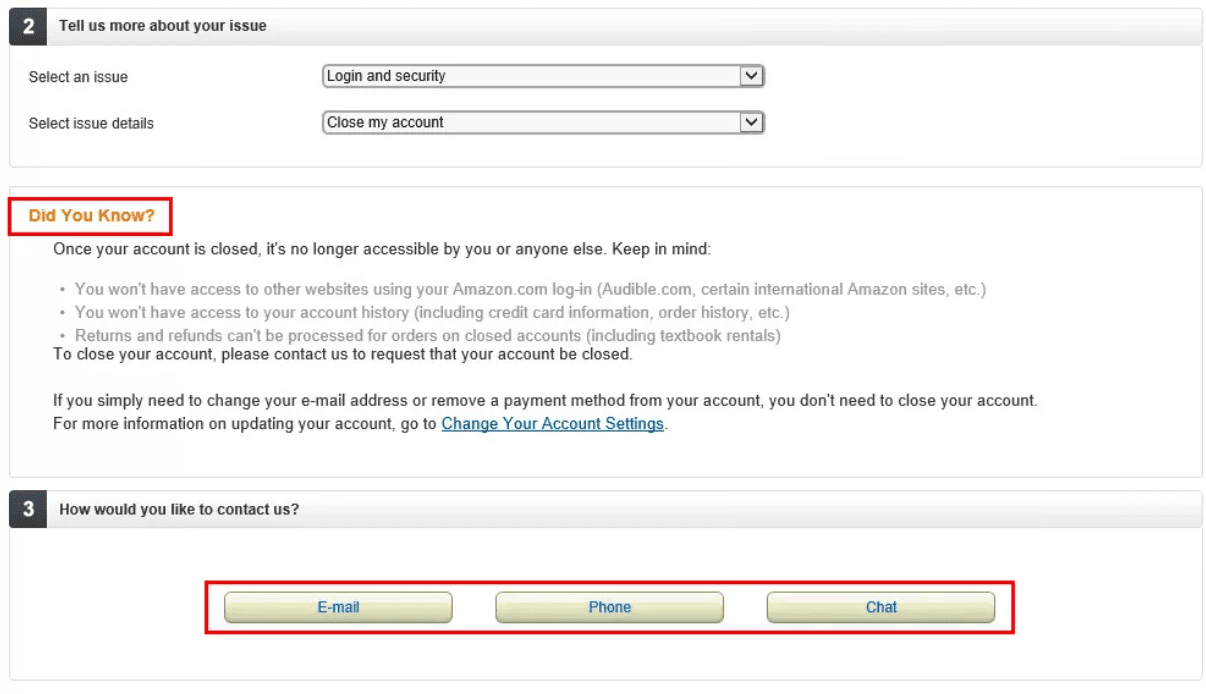
Trin 5: Tal med Customer Care Executive(Step 5: Talking to Customer Care Executive)
Den næste del er noget, du skal gøre på egen hånd. (The next part is something that you have to do on your own.)Når du har valgt den foretrukne kommunikationsmåde, skal du formidle din beslutning om at slette din Amazon-konto(delete your Amazon account) . Det tager normalt omkring 48 timer for kontoen at blive slettet. Så kom tilbage efter et par dage og prøv at logge ind på din tidligere konto. Hvis du ikke er i stand til at gøre det, betyder det, at din konto er blevet fjernet.
Anbefalet: (Recommended: )5 bedste Amazon Price Tracker-værktøjer i 2020(5 Best Amazon Price Tracker Tools of 2020)
Ved at følge disse trin kan du således slette din Amazon- konto permanent og dermed fjerne alle dine private oplysninger fra internettet. Hvis du nogensinde har lyst til at vende tilbage til Amazon , bliver du nødt til at oprette en helt ny konto og starte forfra.
Related posts
Hvordan spiller man Pokémon Go på pc? (Trin-for-trin guide)
Trin-for-trin guide til at installere FFmpeg på Windows 10
Sådan Slipstream Windows 10-installation (trin-for-trin guide)
Oprettelse af en komplet systemimage-backup i Windows 10 [Den ultimative guide]
Sådan sletter du et retweet fra Twitter (trin-for-trin guide)
Sådan indtaster du BIOS på Windows 10 [GUIDE]
Sådan fjerner du en Google-konto fra din Android-enhed
Sådan slettes Win Setup-filer i Windows 10 [GUIDE]
Sådan sletter du Venmo-konto
2 måder at oprette en gæstekonto i Windows 10
Sådan ændres brugerkontotype i Windows 10
Sådan forbinder du Cortana til Gmail-konto i Windows 10
Sådan fjerner du en virus fra en Android-telefon (vejledning)
Deaktiver brugerkontokontrol (UAC) i Windows 10
Sådan rettes Ja-knappen nedtonet i Brugerkontokontrol
Slet Gmail-konto permanent (med billeder)
Guide til download af Twitch VOD'er (2022)
Sådan downloader du alle dine Google-kontodata
Sådan ændres din kontoadgangskode i Windows 10
Sådan sletter du downloads på Android (GUIDE)
